如何使用Edge浏览器自己的截图功能?今天,我将与大家分享如何使用Edge浏览器中的截图工具进行教学。使用浏览器时,如果网页上有一些内容需要快速保存和共享,则可以使用截图功能进行保存和记录。那么如何打开Edge浏览器自己的截图功能呢?看看下面的操作教学。
解决方法
1、我们打开Edge浏览器,在浏览器右上角可以看到一个由三个点组成的浏览器“设置及其它”用鼠标点击图标进行图标。
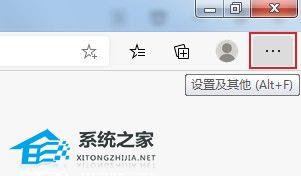)
2、点击后,Edge浏览器的菜单窗口会弹出到下面,在窗口中找到并点击“设置”这一项。
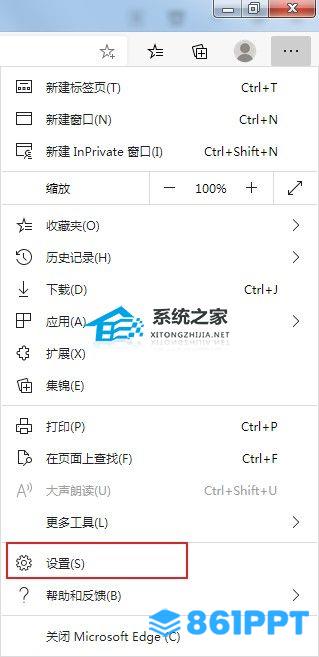)
3、此时,打开Edge浏览器的设置页面,点击页面左侧的导航菜单切换“外观”在页面中设置。
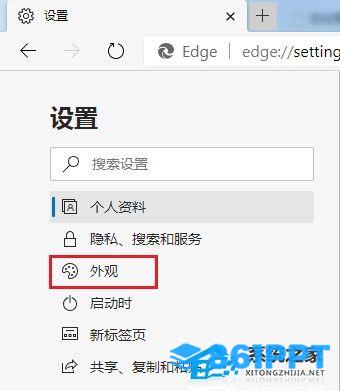)
4、在外观设置中找到“选择在工具栏上显示的按钮”点击此栏“网页捕获按钮”打开右侧的按钮。
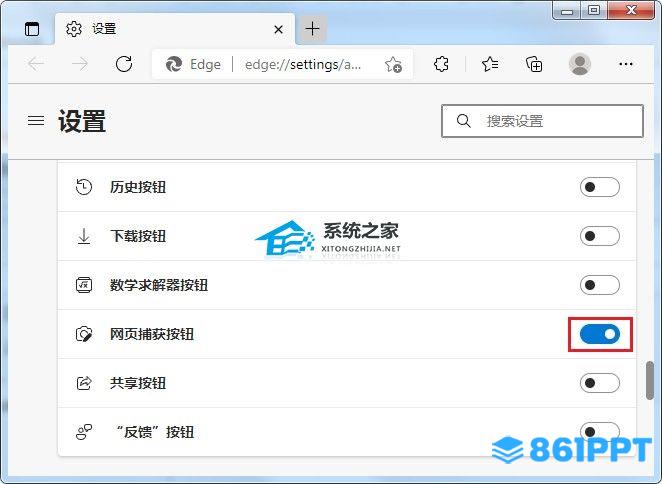)
以上是861模板网小编带给你的“如何使用Edge浏览器自带截图功能?”我希望我能解决你的问题。感谢您的阅读。更多精彩内容请关注861模板网官网。